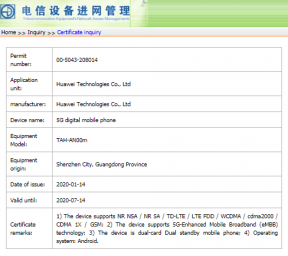Como corrigir o problema de perda de conexão MultiVersus
Miscelânea / / September 17, 2022
MultiVersus é um dos recém-lançados personagens animados de crossover free-to-play que lutam contra videogames da Player First Games e da Warner Bros. Entretenimento Interativo. Ele oferece vários personagens da Warner Bros., DC Comics, HBO, Cartoon Network e muito mais. Embora o título esteja indo muito bem em termos de experiência de jogo e modo multiplayer, alguns jogadores azarados ainda estão encontrando o MultiVersus Conexão perdida Problema com bastante frequência.
Agora, se você também é uma das vítimas que enfrenta o mesmo problema, não se preocupe, porque aqui compartilhamos com você algumas possíveis soluções alternativas que devem ser úteis. Sempre que os jogadores estão tentando entrar no modo multiplayer ou você pode dizer tentando entrar no jogo, o erro específico aparece. Diz “Connection Lost – Você perdeu sua conexão com a internet. Tente verificar suas configurações de rede.” aos jogadores MultiVersus afetados.

Conteúdo da página
-
Como corrigir o problema de perda de conexão MultiVersus
- 1. Verifique o status do servidor MultiVersus
- 2. Verifique a sua conexão com a internet
- 3. Tente usar o Mobile Hotspot
- 4. Atualize o jogo MultiVersus
- 5. Verificar e reparar arquivos do jogo
- 6. Desativar proteção antivírus
- 7. Desabilitar o Firewall do Windows
- 8. Exclua a pasta SaveGames e defina o limite de idade acima de 18
- 9. Use um DNS público
- 10. Não use VPN
- 11. Reinstale o jogo MultiVersus
- 12. Entre em contato com o suporte da WB Games
Como corrigir o problema de perda de conexão MultiVersus
As chances são altas de que, embora os jogadores tenham uma conexão adequada com a Internet, o erro de conectividade MultiVersus ainda esteja aparecendo devido ao tempo de inatividade ou interrupção do servidor em algumas regiões. Considerando que existe um problema comum entre todos os videogames multiplayer online que o número sobrecarregado de jogadores ao mesmo tempo podem colocar uma enorme pressão nos servidores do jogo e o erro de perda de conexão pode ocorrer várias vezes vezes.
Considerando que o MultiVersus é bastante novo no mercado, isso significa que pode haver alguns bugs em potencial e problemas de estabilidade presentes. Embora os desenvolvedores estejam se esforçando para corrigir a maioria dos problemas por meio de atualizações de patches e manutenção do servidor, você ainda pode enfrentar alguns problemas inesperados em alguns casos. Além disso, a má conexão com a Internet, problemas com o endereço DNS, versão desatualizada do jogo, arquivos de jogo corrompidos ou ausentes, problemas de bloqueio de antivírus, etc, podem causar isso.
1. Verifique o status do servidor MultiVersus
Antes de tudo, você deve verificar se o servidor do jogo está funcionando bem ou não, porque uma interrupção do servidor ou o processo de manutenção podem incomodá-lo muito. Se, no caso, o servidor do jogo não estiver operacional ou ativo, aguarde algumas horas e tente executar o jogo novamente. Você pode visitar o site oficial MultiVersus Twitter página para verificar os relatórios do jogador, atualizações mais recentes e outras informações. Se não houver nenhum problema, você pode pular para o próximo método abaixo.
Anúncios
2. Verifique a sua conexão com a internet
Certifique-se de verificar corretamente a conexão com a Internet do seu lado, pois uma conectividade de rede ruim ou instável pode desencadear o problema de ingresso no servidor no jogo ou no streaming de conteúdo online. É melhor tentar alternar a conexão com fio (ethernet) para Wi-Fi (sem fio) ou vice-versa para garantir que não haja problemas com sua rede. Além disso, você pode entrar em contato com seu ISP para obter mais assistência técnica sobre o problema de conectividade.
Em alguns casos, ligar e desligar o roteador Wi-Fi atualizará a falha de conectividade de rede. Apenas desligue o roteador e desconecte o cabo de alimentação dele. Em seguida, aguarde um minuto e reconecte o cabo de alimentação. Em seguida, ligue o roteador e verifique se o problema ainda está incomodando ou não.
3. Tente usar o Mobile Hotspot
Você também pode tentar usar o hotspot móvel e conectar seu PC a ele. Em seguida, execute o jogo MultiVersus para verificar o problema de conectividade do servidor. Embora você possa enfrentar um problema de velocidade da Internet com o hotspot móvel, você pode confirmar se o jogo funciona bem ou não.
4. Atualize o jogo MultiVersus
Às vezes, problemas com a versão desatualizada do jogo no PC podem causar vários conflitos com a inicialização do jogo, desempenho no jogo e assim por diante. É melhor verificar a atualização do jogo e instalá-la sempre que disponível. Para fazer isso:
Anúncios
Para vapor:
- Abrir Vapor > Ir para Biblioteca.
- Clique em MultiVersus da lista de jogos instalados.
- O Steam procurará automaticamente a atualização disponível.
- Se houver uma atualização disponível, clique em Atualizar.
- Aguarde alguns minutos ou mais para concluir a atualização do jogo.
- Uma vez feito, certifique-se de fechar o cliente Steam.
- Por fim, reinicie o seu PC para aplicar as alterações e verifique o problema.
Para o inicializador de jogos épicos:
- Abra o Iniciador de jogos épicos > Vá para Biblioteca.
- Agora, clique no ícone de três pontos ao lado de MultiVersus.
- Certifique-se de Atualização automática opção é ligadas.
5. Verificar e reparar arquivos do jogo
Também é recomendável verificar e reparar os arquivos de jogos instalados no PC para resolver arquivos de jogos corrompidos ou ausentes. Você pode seguir os passos abaixo para fazer isso:
Para vapor:
Anúncios
- Inicie o Vapor cliente > Clique em Biblioteca.
- Clique com o botão direito sobre MultiVersus da lista de jogos instalados.
- Clique em Propriedades > Ir para Ficheiros locais.
- Selecionar Verifique a integridade dos arquivos do jogo.
- Aguarde um pouco para concluir o processo de verificação.
- Uma vez feito, certifique-se de reiniciar o computador.
Para o inicializador de jogos épicos:
- Abra o Iniciador de jogos épicos > Clique em Biblioteca.
- Clique no ícone de três pontos ao lado de MultiVersus.
- Clique em Verificar > Aguarde a conclusão do processo e reinicie o iniciador.
6. Desativar proteção antivírus
Certifique-se de desabilitar o Windows Defender ou o programa antivírus de terceiros em seu PC para permitir que o arquivo do jogo seja executado corretamente. Principalmente, um recurso de proteção antivírus agressivo pode bloquear a execução de arquivos do jogo ou a conexão de arquivos em andamento online. Para desativá-lo:
- aperte o Windows + eu chaves para abrir Configurações do Windows.
- Clique em Atualização e segurança > Clique em Segurança do Windows do painel esquerdo.
- Agora, clique no Abra a Segurança do Windows botão.
- Vamos para Proteção contra vírus e ameaças > Clique em Gerenciar configurações.
- Apenas desligar a Proteção em tempo real alternar. (Se solicitado, clique em Sim)
Observe: Se você estiver usando um software antivírus de terceiros, certifique-se de desativar o recurso de proteção em tempo real.
7. Desabilitar o Firewall do Windows
Você também deve tentar desabilitar a proteção do Firewall do Windows em seu PC para que programas de terceiros possam ser executados corretamente sem serem bloqueados. Para fazer isso:
- Clique no Menu Iniciar > Tipo Firewall.
- Selecionar Firewall do Windows Defender a partir do resultado da pesquisa.
- Clique em Ativar ou desativar o Firewall do Windows Defender do painel esquerdo.
- Selecione os Desative o Firewall do Windows Defender (não recomendado) opção tanto para Configurações de rede privada e pública.
- Uma vez selecionado, clique em OK para salvar as alterações.
- Por fim, reinicie o seu PC para aplicar as alterações.
8. Exclua a pasta SaveGames e defina o limite de idade acima de 18
Propaganda
Outra maneira de corrigir o erro MultiVersus Connection Lost é simplesmente excluir a pasta SaveGames do diretório do jogo instalado no PC. Às vezes, dados de jogos salvos corrompidos podem incomodar muito. Para fazer isso:
- Vou ao Menu Iniciar e procure %dados do aplicativo%.
- Clique em Dados do aplicativo > Vá para o Local pasta.
- Abra o MultiVersus pasta > Vá para a Salvou pasta.
- Agora, Excluir a Salvar jogos pasta.
- Feito isso, inicie o jogo MultiVersus novamente.
- Finalmente, passe pelo processo inicial e defina um 'Acima de 18' Limite de idade sempre que solicitado. Porque menores de 18 anos podem bloquear o jogo para se conectar ao servidor automaticamente.
9. Use um DNS público
As chances são altas de que, de alguma forma, seu endereço DNS especificado pelo provedor de serviços não consiga se conectar ao servidor do jogo devido a alguns conflitos. É melhor usar um endereço DNS público como o DNS do Google, que tem ampla acessibilidade em todo o mundo. Vários jogadores afetados acharam esse método útil. Então, você pode experimentar.
- aperte o Windows + R chaves para abrir o Corre caixa de diálogo.
- Modelo ncpa.cpl e clique em OK abrir Conexões de rede.
- Agora, clique com o botão direito no seu adaptador de rede ativo> Clique em Propriedades.
- Selecionar Protocolo de Internet versão 4 (TCP/IPv4) > Clique em Propriedades.

- Clique para selecionar Use os seguintes endereços de servidor DNS.
- Agora, entre 8.8.8.8 para o Servidor DNS preferencial e 8.8.4.4 para o Servidor DNS alternativo.
- Feito isso, clique em OK para salvar as alterações.
- Por fim, reinicie o PC para aplicar as alterações e execute o jogo MultiVersus para verificar o problema.
10. Não use VPN
Você deve evitar o uso de serviços VPN ou servidores proxy para se conectar ao servidor do jogo. A principal razão é que o uso de um serviço VPN permitirá que você se conecte a um servidor de região diferente, mas também aumentará a latência do ping para que a conectividade do servidor do jogo e a jogabilidade online sejam afetadas seriamente. Portanto, antes de iniciar o jogo MultiVersus, você deve desativar a VPN.
11. Reinstale o jogo MultiVersus
Se nenhum dos métodos funcionou para você, certifique-se de desinstalar e reinstalar o jogo MultiVersus seguindo as etapas abaixo. Sabemos que não é o melhor método para corrigir um problema, mas não há nada a fazer, exceto quando você já experimentou os métodos acima.
Para vapor:
- Abrir Vapor > Clique em Biblioteca.
- Clique com o botão direito sobre MultiVersus > Selecionar Gerenciar.
- Clique em Desinstalar e siga as instruções na tela para completá-lo.
- Uma vez feito, reinicie o PC para aplicar as alterações.
- Por fim, abra o cliente Steam e reinstale o jogo MultiVersus. [Desta vez você deve selecionar uma unidade diferente para instalá-lo]
Para o inicializador de jogos épicos:
- Comece o Iniciador de jogos épicos > Clique em Biblioteca.
- Clique no ícone de três pontos do MultiVersus jogos.
- Agora, clique em Desinstalar, e aguarde a conclusão.
- Uma vez feito isso, feche o Epic Games Launcher e reinicie o PC.
- Por fim, abra o Epic Games Launcher e tente instalar o MultiVersus novamente. [Desta vez você deve selecionar uma unidade diferente para instalá-lo]
12. Entre em contato com o suporte da WB Games
Ainda assim, o erro de conectividade é persistente do seu lado? Bem, você deve entrar em contato Suporte a jogos WB Para obter mais assistência. É recomendável criar um ticket de suporte para o mesmo para que os desenvolvedores possam investigá-lo adequadamente.
É isso, gente. Assumimos que este guia foi útil para você. Para dúvidas adicionais, você pode comentar abaixo.

![Como instalar o Stock ROM em Aiwa AWM999 [Firmware Flash File / Unbrick]](/f/93deed613bf2364c4c99aa1fa1046fb2.jpg?width=288&height=384)